win7版本打不开共享怎么办 win7打不开网络中心共享解决方法
时间:2021-02-08作者:xinxin
我们在使用win7系统连接网络的时候,偶尔会遇到了一些网络故障的因素,对于用户就可以通过网络和共享中来进行帮助解决,不过有用户的win7电脑就遇到了打不开网络中心共享的情况,那么win7版本打不开共享怎么办呢?下面小编就来教大家win7打不开网络中心共享解决方法。
推荐下载:win7专业版64位
具体方法:
1、首先点击电脑桌面左下角的【菜单】按钮,如图所示。

2、然后点击【运行】选项,如图所示。

3、输入【Services.msc】命令,点击【确定】按钮,如图所示。
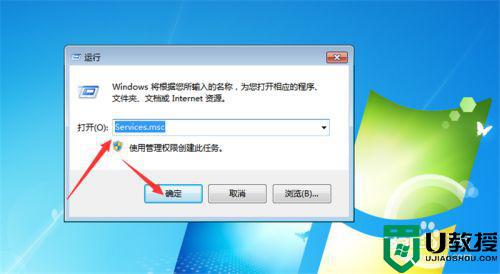
4、然后在里面双击【Network List Service】服务,如图所示。
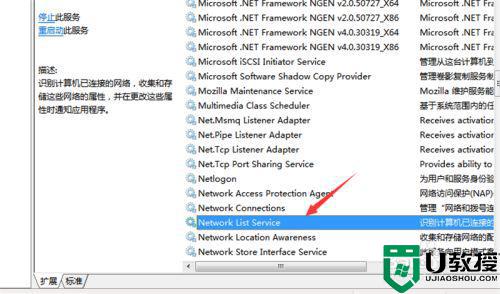
5、然后弹出来的窗口,点击【常规】选项,如图所示。
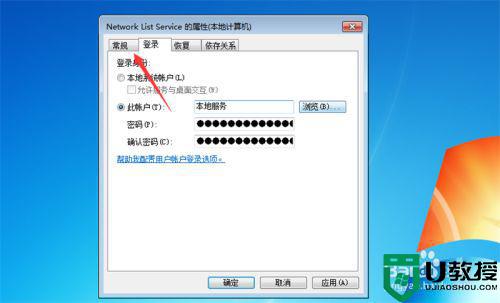
6、然后将启动类型设置成自动,点击启动可以启动服务,点击【确定】保存设置,这样就可以解决这个问题,如图所示。
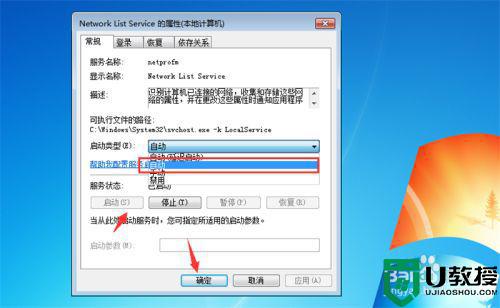
上述就是关于win7打不开网络中心共享解决方法了,有出现这种现象的小伙伴不妨根据小编的方法来解决吧,希望能够对大家有所帮助。





